在共享 web 地图时,您在共享为 Web 地图窗格的地图选项卡中选择的配置将确定在门户中创建的新 Web 图层以及 Web 地图的类型。 共享地图之前,您可以查看将要创建的 Web 图层、更改其部分属性以及通过分割或合并图层对其进行重新组织。
此工作流将介绍如何更改 Web 地图中 Web 图层的默认配置。 要开始共享过程,请选择一个初始配置,分析您的 web 地图,然后共享您的地图;请参阅共享 web 地图。
在 web 地图中配置 web 图层
每种类型 Web 图层的可配置属性都有所不同,此处不进行详细介绍。 每个 Web 图层类型都有自己的配置主题,可供您参考并获取详细信息,具体如下:
- 如有必要,可打开共享为 Web 地图窗格。
- 在共享为 Web 地图窗格中,单击配置选项卡。
- 如有必要,请单击输入图层选项卡
 。
。 窗格中将显示 Web 地图以及将要创建的新 Web 图层。
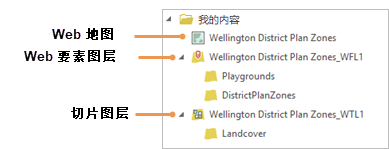
在此示例中,除了 Web 地图之外,还将创建 Web 要素图层和切片图层。 Web 要素图层包含子图层。 提示:
单击现有内容选项卡
 以查看地图中属于现有 Web 图层的任何图层,例如底图。
以查看地图中属于现有 Web 图层的任何图层,例如底图。 - 要配置 web 图层,请单击该图层以将其选中,然后单击属性按钮
 。 或者,右键单击 Web 图层并单击配置 Web 图层属性。
。 或者,右键单击 Web 图层并单击配置 Web 图层属性。 窗格上将出现以下选项卡:
- 常规 - 更改 Web 图层的名称、项目信息以及将用于存储该图层的门户文件夹。
- 配置 - 配置根据 web 图层类型而有所不同的属性。
- 内容 - 查看将要共享的图层内容。
如果您要共享至 ArcGIS Enterprise 门户,则单击位于配置选项卡上的配置 Web 图层属性按钮
 以访问 Web 图层属性。
以访问 Web 图层属性。注:
Web 图层的可配置属性可能受到您在地图选项卡中所选配置的约束。 例如,编辑通常是 Web 要素图层的可配置属性;但是,如果选择复制所有数据:探索性配置,则编辑将不可用。
- 完成图层配置后,请单击位于窗格顶部的返回按钮
 。
。
分割与合并 Web 图层
如果选择引用注册数据的 Web 地图配置,则地图中的要素和栅格图层将作为子图层分组到单个地图图像图层中。 如果选择了引用注册数据:可编辑配置,则除了地图图像图层之外,还将创建一个包含要素图层的 Web 要素图层。
如果选择将数据复制到服务器的配置,则地图中的要素图层将在单个 Web 要素图层中分组为子图层。 地图中的栅格图层将在单个切片图层中分组为子图层。
您可以分割和合并图层,以更好地控制所创建的 Web 内容。 例如,您可能希望创建两个单独的 Web 要素图层,而非创建一个带有两个子图层的 Web 要素图层。 您决定分割还是合并图层取决于您是否希望将内容作为单独的图层在 web 上提供。
- 在共享为 web 地图窗格的配置选项卡上,单击输入图层选项卡
 。
。如有必要,请单击位于窗格顶部的返回按钮
 以返回此窗格状态。
以返回此窗格状态。 - 要分割 Web 图层,请选择 web 图层的一个子图层,然后单击分割
 。
。您无法分割组中的第一个子图层。 如果您要共享至使用引用注册数据:可编辑配置的 ArcGIS Enterprise 门户,则您将分割地图图像图层而非关联的 Web 要素图层。 (但是,分割地图图像图层时也会分割 Web 要素图层。)
注:
如果在分割 Web 图层之前更改其配置,则更改不会应用于分割图层。 例如,如果您设置了 Web 图层的时区属性,然后分割其任一子图层,则分割的子图层的默认时区设置将为 <无>。
- 要合并 web 图层,请按 Ctrl 键并单击以选择两个或多个相同类型的图层。 单击合并
 。
。在大多数配置中,web 图层必须相邻才能合并。 此要求不适用于复制所有数据:探索性或复制所有数据:可编辑配置。 在引用注册数据的配置中,两个具有关联要素图层的地图图像图层将被视为相邻,即使它们之间存在要素图层时也是如此。
如果您要共享至使用引用注册数据:可编辑配置的 ArcGIS Enterprise 门户,则您将合并地图图像图层而非其关联 Web 要素图层。 (但是,合并地图图像图层时也会合并其关联 web 要素图层。)
注:
如果合并具有不同配置的 Web 图层,则系统会保留最顶层 Web 图层的配置。